هیچ محصولی در سبد خرید نیست.
آموزش جامع تنظیمات مودم Naztech 77C
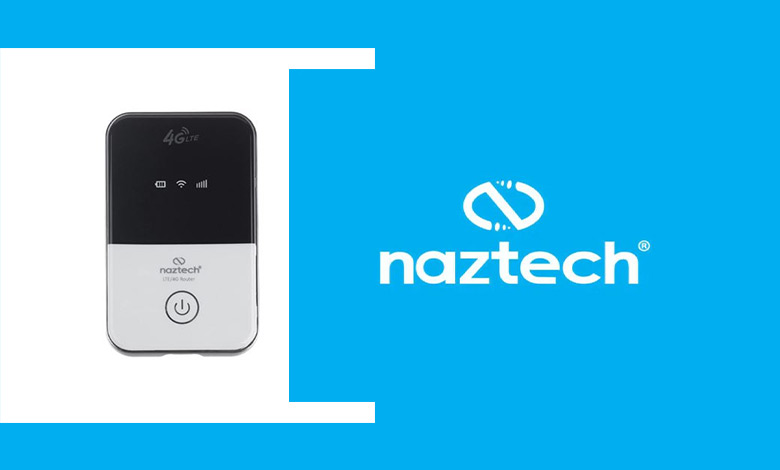
شاید برای شما این سوال پیش آمده باشد که مودم Naztech 77C چیست و چگونه میتوان تنظیمات مودم Naztech 77C را انجام داد؟ این مودم همراه نزتک ، توسط شرکت Naztech ساخته شده است و میتوان از آن در هر زمانی و حتی در حال حرکت استفاده کرد. بنابراین برای افرادی که نیاز به اینترنت همراه دارند، یک وسیله بسیار عالی به شمار میآید. این مودم با پشتیبانی از اینترنت پرسرعت و استاندارد، امکان دانلود و آپلود با سرعت بالا را برای کاربران فراهم میکند.
همچنین قابلیت اتصال ده دستگاه به طور همزمان به اینترنت پر سرعت دارا میباشد. به بیان دیگر میتوانید همزمان، موبایل، تبلت، لپ تاپ و دیگر وسایل هوشمند خود را توسط این مودم به اینترنت متصل کنید. علاوه بر این میتوانید با قرار دادن یک کارت حافظه (micro SD) درون مودم، به اشتراکگذاری محتویات آن داخل شبکه بیسیم بپردازید.
میتوان از طریق انجام تنظیمات مودم Naztech 77C، ارتباط آن را با هر یک از اپراتورهای موجود در ایران برقرار کرد. این مودم به وسیله شرکت مخابرات تحت رجیستری قرار گرفته است و این امر به کاربر اطمینان میدهد، که میتوان برای مدت زمان طولانی و به آسانی از این مودم استفاده کند. برای آشنایی با نحوه صحیح تنظیمات مودم Naztech 77C این مقاله از کامیتل شاپ را تا انتها مطالعه نمایید.
از طرفی، باید بدانید که فروشگاه ما، خدمات مختلفی از جمله پخش عمده مودم را به مشتریان خود ارائه می دهد همچنین در صورتی که قصد خرید مودم Adsl را دارید، میتوانید با مراجعه به صفحه مربوطه و مشاهده محصولات این مودم و بررسی مشخصات آن، اقدام به خرید نمایید.
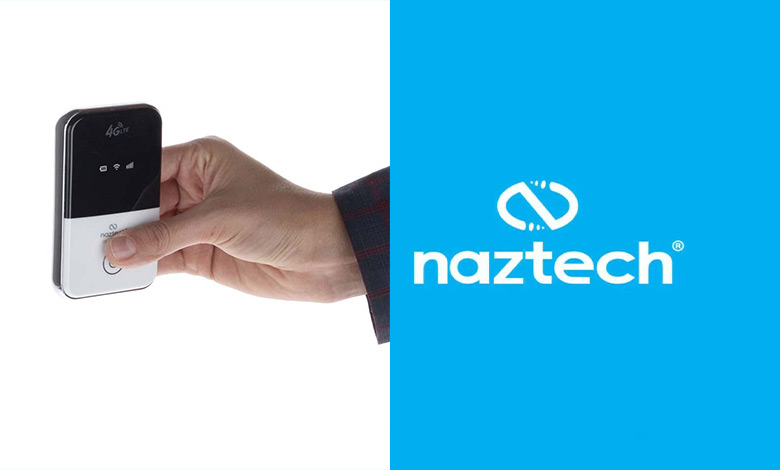
آموزش تنظیمات مودم Naztech 77C
برای آنهایی که در همه جا و هر زمانی نیاز به اینترنت پیدا میکنند، خرید مودم همراه Naztech 77C یک وسیله عالی محسوب میشود، اما برای اینکه این مودم ار عملکرد خوبی برخوردار باشد، باید با روش راه اندازی و تنظیمات مودم Naztech 77C آشنا شد. این تنظیمات به گونهای طراحی شده است که برای هر کاربری به سادگی قابل انجام باشد.
شما میتوانید از طریق وب و آدرس اینترنتی ویژهای که داخل بستهبندی مودم Naztech 77C قرار دارد، کنترل مودم را به آسانی انجام داده و نام مودم را تغییر دهید و برای اتصال به آن رمز بگذارید. سبک وزن بودن این مودم همراه، موجب حمل آسان آن شده و شما میتوانید به راحتی آن را در بخش کوچکی از کیف یا حتی جیب خود قرار دهید.
بنابراین میتوان مودم نزتک را در سفرهای اداری، تفریحی و یا رفت و آمدهای درون شهری با خود به همراه داشت. تنظیمات مودم Naztech 77C بسیار آسان است و به راحتی میتوان طی چند مرحله انجام داد. مودم Naztech 77C نوعی مودم همراه و بیسیم است که از اینترنت پر سرعت4G پشتیبانی میکند و با دارا بودن یک باتری لیتیومی ۲۰۰۰ میلی آمپری میتواند تا ۵ ساعت، شارژ را برای کاربر تامین کرده و نیاز به شارژ مجدد پیدا نکند.
این مودم قادر است از همه اپراتورهای اینترنت در ایران، پشتیبانی کند و شبکه اینترنت پرسرعت را در اختیار کاربر قرار دهد، همچنین با فراهم کردن امکان به اشتراکگذاری فایل، کارها را آسانتر میکند. تنظیمات مودم Naztech 77C ساده است و تنها کافی است پس از پیادهسازی مودم، سیم کارت را درون آن قرار داده و با روشن کردن مودم، از برقراری ارتباط با اینترنت پرسرعت لذت ببرید. چنان چه به دنبال راهی آسان هستید تا بتوانید تنظیمات مودم Naztech 77C را به درستی انجام داده و آن را راه بیندازید، میتوانید با استفاده از روش زیر این کار را برای خود آسان کنید.
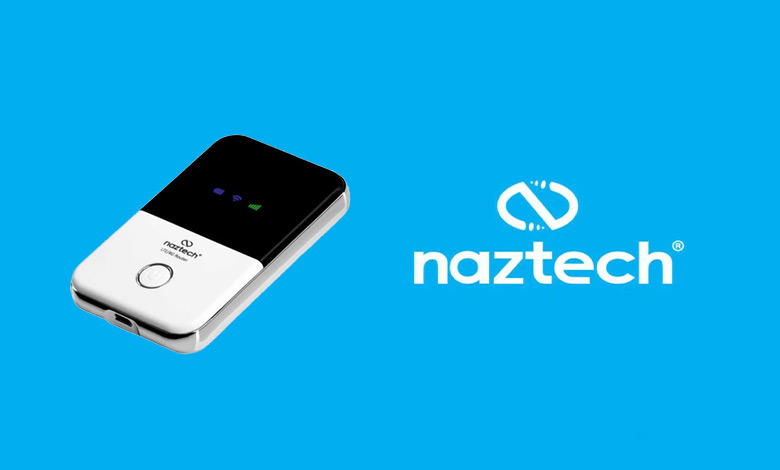
مراحل تنظیم مودم نزتک 77C
برای راه اندازی و تنظیمات بهترین مودم نزتک ؛ یعنی 77C باید به نحوه زیر عمل کنید و مراحل زیر را قدم به قدم انجام دهید:
از جعبه خارج کردن مودم و پیاده سازی آن
ابتدا مودم را از جعبه خارج کرده و از نظر دارا بودن تمام تجهیزات مورد نیاز، آن را بررسی کنید. سپس با قرار دادن سیم کارت درون مودم، آن را از طریق متصل کردن به منبع انرژی، به طور کامل شارژ کنید. پس از اینکه مودم کاملا شارژ شد، آن را روشن کنید.
نحوه ورود به پنل کاربری
در مرحله بعد، برای تنظیمات مودم Naztech 77C، از طریق کامپیوتر یا لپ تاپ به شبکه وای فای مودم وصل شوید. توجه داشته باشید که در این مرحله ممکن است از شما رمز ورود درخواست شود، در این صورت در قسمت رمز ورود، عدد 12345678 را وارد کنید. پس از آن، مرورگر گوگل کروم یا فایرفاکس را باز کنید. بعد از باز کردن مرورگر وب، عبارت 192.168.199.1 را در قسمت نوار آدرسی که بالای مرورگر شما قرار دارد، وارد کنید و Enter را فشار دهید.
با انجام این کار، صفحه ای برای شما باز خواهد شد که میتوانید در آن، به تنظیمات مودم Naztech 77C دسترسی داشته باشید. در این مرحله به طور پیش فرض رمز عبور admin برای شما در نظر گرفته شده است. شما نیز نام کاربری و رمز عبور خود را وارد کنید و روی قسمت Log In کلیک کنید.
تنظیم کردن شبکه وای فای
برای کانفیگ و تنظیم کردن شبکه وای فای باید به شکل زیر عمل کنید:
از طریق وارد شدن به منوی Settings و باز کردن آپشن های آن، روی قسمت settings Fi-Wi کلیک کنید و از این طریق به بخش تنظیم وای فای بروید. پس از آن، با باز کردن قسمت settings Basic، در بخش Name Network (SSID) نامی که در نظر گرفته اید وارد کنید و بر روی عبارت Apply کلیک کنید؛ با این کار میتوانید تنظیمات وای فای را نیز انجام دهید.
در صورتی که میخواهید از چگونگی دریافت پینگ مودم مطلع شوید، به صفحه روش های دریافت پینگ مودم در انواع سیستم ها مراجعه کنید.

آیا خودمان میتوانیم تنظیمات مودم Naztech 77C را انجام دهیم؟
بله، تنظیمات این مودم به شکلی برنامه ریزی شده که هر کاربری بتواند با طی چند مرحله آسان آن را به سادگی انجام دهد. انجام این تنظیمات به تخصص زیادی نیاز ندارد.
نحوه ورود به پنل کاربری مودم Naztech 77C چگونه است؟
ابتدا باید با کامپیوتر یا لپ تاپ به شبکه وای فای متصل شوید و چنان چه از شما رمز ورود خواسته شد، عدد 12345678 را وارد کنید. سپس مرورگر وب را باز کرده و در نوار آدرس بالای صفحه عبارت 192.168.199.1 را بنویسید. پس از آن میتوانید به تنظیمات مودم دسترسی داشته باشید و نام کاربری و رمز خود را وارد کنید.
جمع بندی تنظیمات مودم Naztech 77C
چنانچه قصد خرید انواع مودم همراه را دارید، می توانید مودم Naztech 77C را به عنوان یک مودم همراه خوب با قابلیتهای منحصر به فرد به عنوان یک گزینه مناسب در نظر بگیرید. این مودم از قابلیت اتصال به ده وسیله هوشمند به طور همزمان برخوردار است و میتواند اینترنت پر سرعت را برای آن ها تامین کند. شاید فکر کنید که تنظیمات مودم کار مشکلی است و نیاز به تخصص بالایی دارد؛ اما پس از خرید این مودم، میتوانید با انجام تنظیمات مودم Naztech 77C که در این مقاله شرح داده شد، به راحتی مراحل تنظیم را طی کرده و از اتصال به اینترنت پر سرعت، لذت ببرید.
کامیتل شاپ






























برای نوشتن دیدگاه باید وارد بشوید.